
Kodi er kjent blant cordcutters. Det er en av de beste måtene å administrere, få tilgang til og kaste lokalt lagrede medier.
Men til tross for sin popularitet, er brukeropplevelsen uten tvil ikke så hyggelig som sin flotte rival, Plex. Det krever mer vedlikehold, mer kunnskap, og viktigst av alt, er tilbøyelig til buffring.
Hvis du har brukt timer på å konfigurere Kodi-appen din bare for å oppdage buffering, ødelegger du alt du vil se, ikke fortvil. Det er ofte mulig å fikse problemene.
I denne artikkelen skal vi vise deg tre enkle tips for å fikse buffering på Kodi.
Kodi-strømmer er ikke alle skapt like
I bred grad er det tre forskjellige typer strømmer du kan se på Kodi. De er:
- Lokalt lagret innhold: Alt du har lagret på datamaskinen din, som du ser gjennom Kodi-appen.
- On-Demand Content: Kodi tilbyr et vell av on-demand video gjennom tilleggsprogrammer tilgjengelig i sitt offisielle arkiv.
- Live TV: Noen tillegg i det offisielle Kodi-depotet sender også gratis live-tv-kanaler Ja, du kan se på TV på nettet, lovlig og gratis Ja, du kan se på TV online lovlig og gratis Alle vet at det er mange ulovlige måter å se favorittshows online, men det finnes også mange perfekt juridiske (og gratis) måter. Her er noen av de beste ... Les mer.
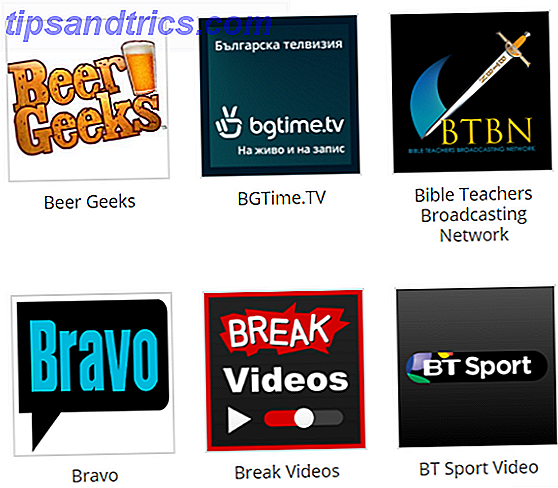
Dessverre er live-tv-buffering problemer ute av din kontroll. Ingen antall tips og triks vil kunne fikse det. Bufferingproblemer på live-tv skyldes server overbelastning, ikke systemet ditt. For lokalt lagret innhold og på-demand-video, bør imidlertid tipsene i denne artikkelen hjelpe.
Advarsel: Mange av de ulovlige tilleggene til Kodi Hvordan din Amazon Fire TV-stick og Kodi kan forårsake juridiske problemer Hvordan din Amazon Fire TV-stick og Kodi kan forårsake juridiske problemer Kodi og Amazon Fire TV Stick er sint populært. Men selv om brukerne er tiltrukket av både Kodi og Amazon Fire TV Sticks fleksibilitet, kan de enkelt lande seg i lovlig varmt vann. Les mer fokus på den andre og tredje typen strøm. MakeUseOf tolererer ikke bruk av tipsene i denne håndboken for å hjelpe deg med ulovlig å se opphavsrettsbeskyttet materiale.
1. Rediger avanserte innstillingsfilen
Det første trinnet på din reise mot å fikse bufferingproblemer på Kodi, bør være filen advance.ettings.xml. Filen lar deg endre innstillinger og alternativer som ikke har innfødte GUI-kontroller i hoved Kodi-appen. Du kan bruke den til å endre alt fra episode navnemønstre til spesielle atferd.
Filen finnes ikke som standard, noe som betyr at du må lage den selv og sette den på riktig sted i Kodi-installasjonsmappen. Men ikke bekymre deg, det er ikke så komplisert som det høres ut. La oss ta en nærmere titt.
Før du fortsetter, husk disse to gyldne reglene:
- Innholdet i filen advanceancetsettings.xml må være i små bokstaver.
- Hvis du gjør endringer mens Kodi kjører, må du starte appen på nytt for at endringene skal tre i kraft.
Opprett advancedsettings.xml
For å starte, åpne tekstredigeringsprogrammet ditt og en blank fil som advancedsettings.xml . Pass på at du ikke ringer det advancedsettings.xml.txt eller noe lignende.
Deretter må du flytte den nyopprettede mappen til riktig sted. Plasseringen varierer mellom operativsystemene. Her er noen av de vanligste:
- Windows: % APPDATA% \ kodi \ userdata
- Mac: / Brukere // Bibliotek / Application Support / Kodi / userdata /
- Linux: ~ / .kodi / userdata /
- Android: Android / data / org.xbmc.kodi / files / .kodi / userdata /
- iOS: / private / var / mobile / Library / Preferences / Kodi / userdata /
Merk: Windows-brukere, sørg for at du ikke legger det i Kodi-mappen i Programfiler.

Åpne nå tekstfilen du opprettet og lim inn følgende tekst:
[INSERT NUMBER] [INSERT NUMBER] [INSERT NUMBER] Velg verdiene
For de tre forekomstene av [INSERT NUMBER] må du ta en beslutning basert på systemressursene dine.
Unntaket er buffermode . Du kan skrive inn 0, 1, 2 eller 3 . 0 buffere alle internett filsystemer, 1 buffere lokale og internett filsystemer, 2 bare buffere sanne internett filsystemer, og 3 deaktiverer buffering helt. Hvis du prøver å fikse buffering, er den anbefalte verdien 1 .
Minner om merking øker størrelsen på hurtigbufferen. Du må skrive inn en verdi i byte. Kodi krever tre ganger verdien du angir for å være tilgjengelig i RAM. For eksempel, hvis du skriver inn 20971520, vil den oversette til 20 MB, og dermed vil Kodi kreve 60 MB ledig RAM. Hvis verdien blir for høy, kan Kodi krasje, så det kan være nødvendig med noen eksperimenter.
Alternativt kan du angi memorisere til 0 . Dette tvinger Kodi til å bruke ditt lokale diskminne for hurtigbufferen; Den eneste begrensningen er størrelsen på harddisken din.
Til slutt må du stille inn leseren . Dette forteller hvor mye Kodi skal fylle cachen utover det som er nødvendig. Jo høyere verdien, jo mindre sannsynlig er du å oppleve buffering, men jo mer sannsynlig er du for all tilgjengelig nettverksbåndbredde. En lesefaktorverdi på 8 bør være tilstrekkelig.
2. Bruk en VPN
Bruke et VPN med Kodi Hvordan sette opp et VPN på Kodi og hvorfor du bør Hvordan sette opp et VPN på Kodi og hvorfor du bør Hvis du bruker Kodi til å streame filmer, TV-programmer eller noe annet, bør du være bruker en VPN. Her er hvorfor og hvordan du gjør det. Les mer er et smart trekk uansett hva du gjør online. Et VPN stopper tydeligvis Internett-leverandøren din og regjeringen fra å se hva du ser på, men enda viktigere, forhindrer det at Internett-leverandøren din sperrer hastigheten din hvis du ser på videoer. Spjeldingen er ansvarlig for mer buffringsproblemer enn folk innser.
Teknisk sett er ISP-hastighetstrykk ulovlig, men med slutten av nettneutralitet for folk som bor i USA, kan det være å bli mye verre.
Hvis du skal bruke en VPN, ikke kast bort tiden din med en gratis 5 5 grunner du trenger å slutte å bruke gratis VPNer akkurat nå 5 grunner til at du må slutte å bruke gratis VPN-er akkurat nå Gratis VPN-er er veldig fristende, men hold deg på. Hvis du tenker på å registrere deg på en, bør du først lese denne artikkelen. Her er de største risikoene ved å bruke en gratis VPN-tjeneste. Les mer . De er ofte ikke bedre enn ikke å bruke en i det hele tatt. I stedet bruker du et premium-alternativ. Det er vel verdt å sprute ut noen få dollar per måned.
3. Prøv ny maskinvare
Ganske vist er dette ikke en "rask løsning", men det kan være nødvendig.
Kodi kjører på et stort antall enheter og operativsystemer, men noen er mye mer egnet enn andre. Man trenger bare å se på mange forskjellige Kodi-bokser. Hvordan velge den beste Kodi-boksen for dine behov. Hvordan velge den beste Kodi-boksen for dine behov. Vil du kjøpe en Kodi-boks, men ikke sikker på hvilken du bør velge? I denne artikkelen anbefaler vi bestemte bokser for spesielle behov, og hjelper deg å begrense valgene dine. Les mer for å forstå omfanget av hva som er tilgjengelig.

Bærbare datamaskiner og top-end streaming enheter som Nvidia Shield 7 Grunner til Nvidia Shield er den ultimate enheten for snekker-cutters 7 grunner til at Nvidia Shield er den ultimate enheten for snekker-cutters Nvidia Shield kan bare være den ultimate enheten for snor-cutters overalt. Her er sju grunner til at det slår konkurransen uten mye innsats. Les mer har ingen problemer med å kjøre appen, men lav-endede Android-telefoner, billige produserte Kodi-bokser, og til og med lavdrevne dongles som Amazon Fire kan kjempe.
Hvis du kjører et VPN, og du har forsøkt å endre filen advance.settings.xml, kan maskinvaren din skyldes.
Hvordan løser du buffering på Kodi?
Disse tre enkle løsningene bør løse de fleste buffringsproblemer på Kodi, men det vil alltid være tilfeller at vi ikke har klart å hjelpe deg med å løse med denne artikkelen.
Har du klart å fikse problemer med buffering ved hjelp av et triks som vi ikke har nevnt her? Eller har du løst problemet med en av løsningene vi skisserer over? Hvis du fortsatt kjører problemer, kan det hende at du kanskje må konfigurere Kodi-oppsettet igjen. Hvordan sette opp og bruke Kodi: For nybegynnere Hvordan sette opp og bruke Kodi: For nybegynnere Du har sikkert hørt folk snakke om Kodi, men hva er det? Og hvordan kommer du i gang med det? Slik setter du opp og begynner å bruke Kodi. Les mer .



